Win10系统优化方法有哪些?最全最详细优化Win10系统的操作方法下载
现在很多用户都已经将电脑升级成了Win10系统,使用一段时间后发现有些卡顿、不流畅,那么怎么优化系统来提升运行速度呢?其实方法有很多种,针对这一问题,知识兔整理了史上最全最详细的Win10优化方法,接下来一起看看吧。
最全优化Win10系统的操作方法:
一、首先关闭 Windows Defender及win10系统自动更新
①桌面左下角找到 win 图标,右键—运行。
②在运行框中输入“gpedit.msc”点击进入。
③如图所示 计算机配置—–管理模板—–Windows组件—-Microsoft Defender 防病毒。
双击打开
④勾选“已启用”选项,就可以关闭Windows defender。
还是这个页面, 找到 实时保护 点进去,同样的操作。
⑤关闭windows更新。
回到③这个页面,在此页面找到Windows更新,如图。
点击进去,禁用它,最后应用并确定。
二、关闭用户账户控制(UAC)
①还是右键win图标运行,输入 msconfig 点确定。
②如图所示,最后点应用。
顺便,勾选 无GUI引导,加快开机速度。
三、关闭win10,一些废柴服务。
在桌面上找到 此电脑 右键—-管理 点击。
然后知识兔如图所示,点开服务。
关闭并禁用这些服务。
Connected User Experiences and Telemetry。
一个微软操作系统外围辅助服务。这项服务除了收集数据之外,还兼有收集错误和崩溃信息的职责,因此对于微软改进系统也有重要的意义。如果知识兔你不介意微软收集这些信息,知识兔可以保持服务的开启状态。
Diagnostic Execution Service
系统诊断执行服务 没什么卵用。
HomeGroup Listener和HomeGroupProvider
家庭组服务,没什么卵用。
windows server
如果知识兔不经常使用系统搜索就关闭它。
Program CompatibilityAssistant Service
兼容助手服务,
SecurityCenter
安全中心服务,直接禁用。
SysMain
这个服务如果知识兔电脑上全部都是固态,知识兔可以关闭,要是有机械的话,有一定的作用。
以上服务全部禁用。
四、关闭系统界面特效,优化系统性能。
如果知识兔选择 最佳性能的话,字体比较难看,看的不习惯,勾选 平滑字体边缘。其他的根据自己需要勾选,不在乎字体的话,直接 最佳性能。
右键 此电脑—属性 点进去。
选择 高级系统设置,然后知识兔 如图设置。
顺便设置下 系统启动设置。
把前面的√ 去掉,点确定。
五、设置win10开机自动登录
桌面左下角 win 图标右键—运行—-运行框输入— netplwiz 确定。
弹出下图:
去掉 图上 ① 箭头所指的 √ 。然后知识兔输入开机密码,点确定,应用。
清理垃圾软件,推荐使用 Dism++(链接就不放了,自行百度吧)。
更简单的办法就是用 Dism++,随便优化下,系统安装2004最新版,也是稳得很。
个人觉得这样优化,最适合自己,每个人要求不一样,需求不一样,做不到每个人都满意,仅做参考。
大概就是这样,这样优化完,固态开机9秒内。
下载仅供下载体验和测试学习,不得商用和正当使用。



















![PICS3D 2020破解版[免加密]_Crosslight PICS3D 2020(含破解补丁)](/d/p156/2-220420222641552.jpg)




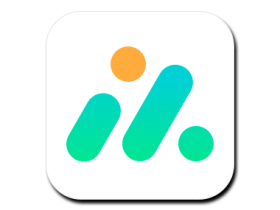

![[Mac] iExplorer iOS设备文件传输管理工具下载](https://www.xxapp.net/wp-content/uploads/2022/10/2022101606094677.png)